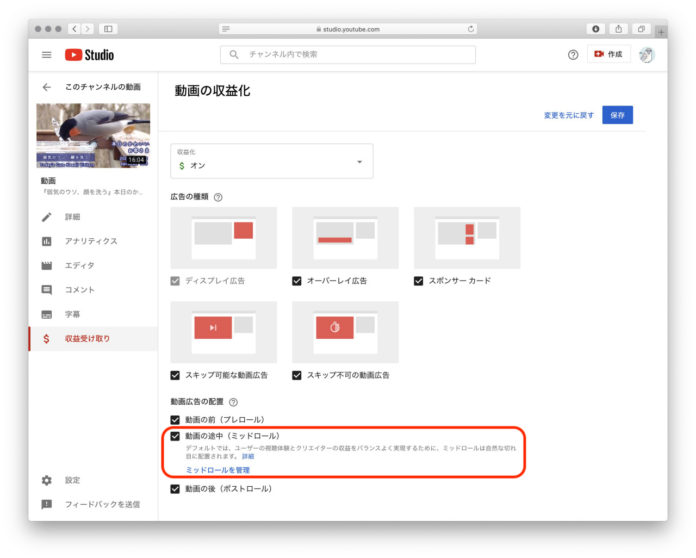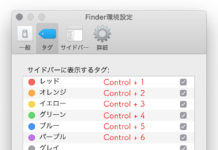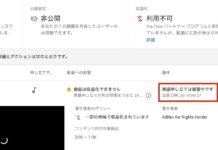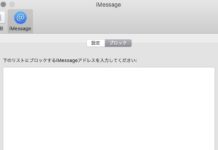当サイトでは管理人の個人的な経験に基づき商品やサービスの紹介をしております。業者から直接依頼を受けたり、報酬を得て掲載した記事はありません。ただし商品やサービスの紹介にはアフィリエイトリンクを使用させていただいております。遷移先のサイトで購入や申し込みをされた場合、このサイトが報酬を得る場合があります。
すべての動画にミッドロール広告が設定されたので削除する
7月末のYouTubeパートナープログラムの仕様変更で、ミッドロール広告を設定できる動画の長さが10分から8分に変更されました。それに伴い、なぜかこれまでミッドロール広告を設定していなかった動画も含め、すべての動画にミッドロール広告が勝手に設定されてしまいました。
ミッドロール広告は視聴者にとても不評で、以前知らずオンになっていた動画のコメント欄でぼろくそに言われたことがあります。自分もこんなウザいものはないと思うので、設定を外したいのですが、一つ一つ動画の収益化設定を変更するのはとても大変です。
そこで一括で設定する方法を調べてみたところ、以下のYouTubeヘルプページに記載してありました。
このWebページを確認すればすむ話ですが、一応こちらで解説もしておきます。
収益化設定を一括で変更する
ここでは問題となっている「ミッドロール広告」を一括で外す方法を説明します。
1YouTubeStudioで動画一覧画面を開き、赤い四角の「動画」のチェックボックスにチェックを入れます。
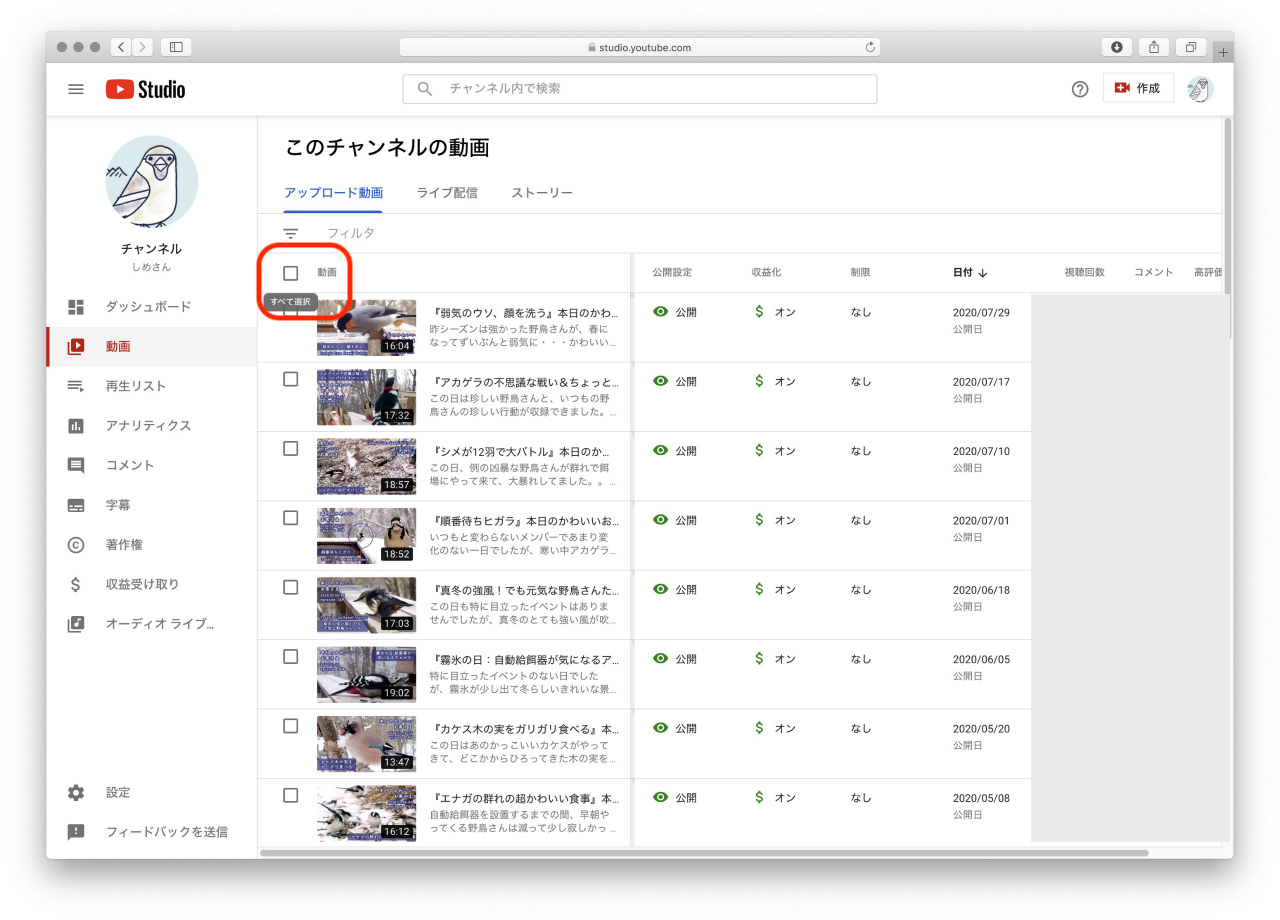
2すると、黒い帯が表示されるので、「(すべて選択)」をクリックします。これですべての動画が選択されます。その上で、その隣の「編集」というプルダウンメニューをクリックします。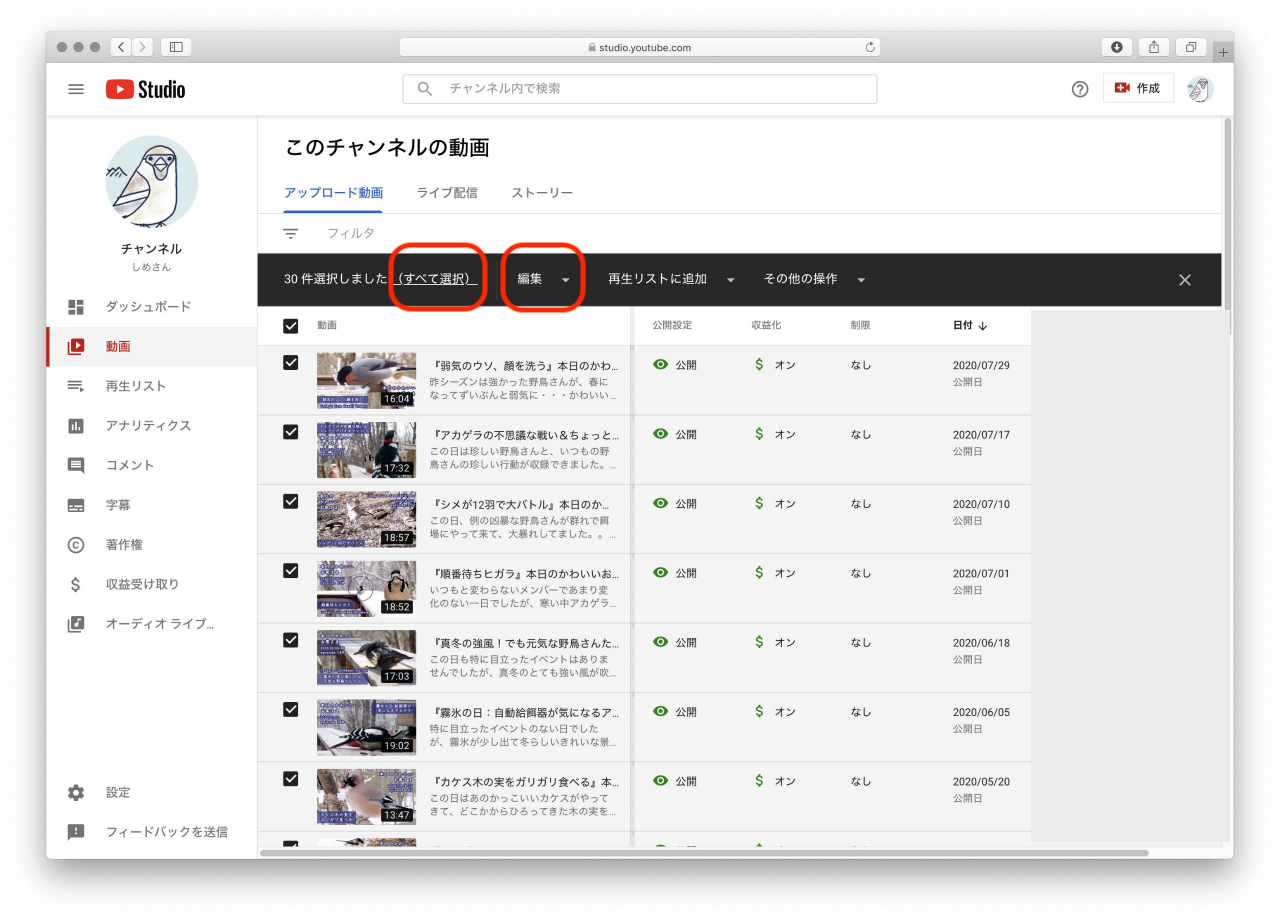
3プルダウンメニューから「広告設定」をクリックします。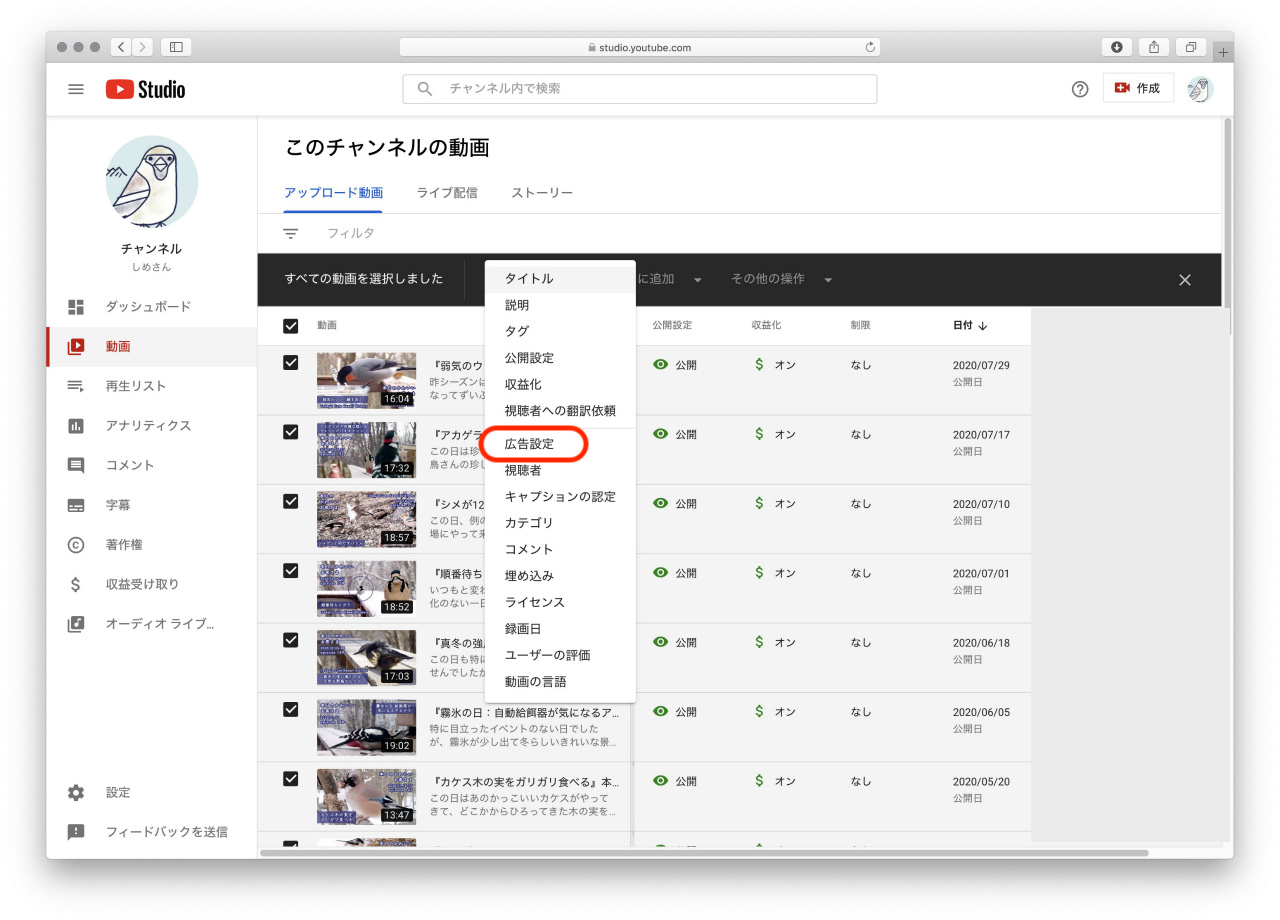
4すると、黒い帯の下にいくつかのチェックボックスが表示されるので、「広告の場所を更新」のチェックボックスにチェックを入れる。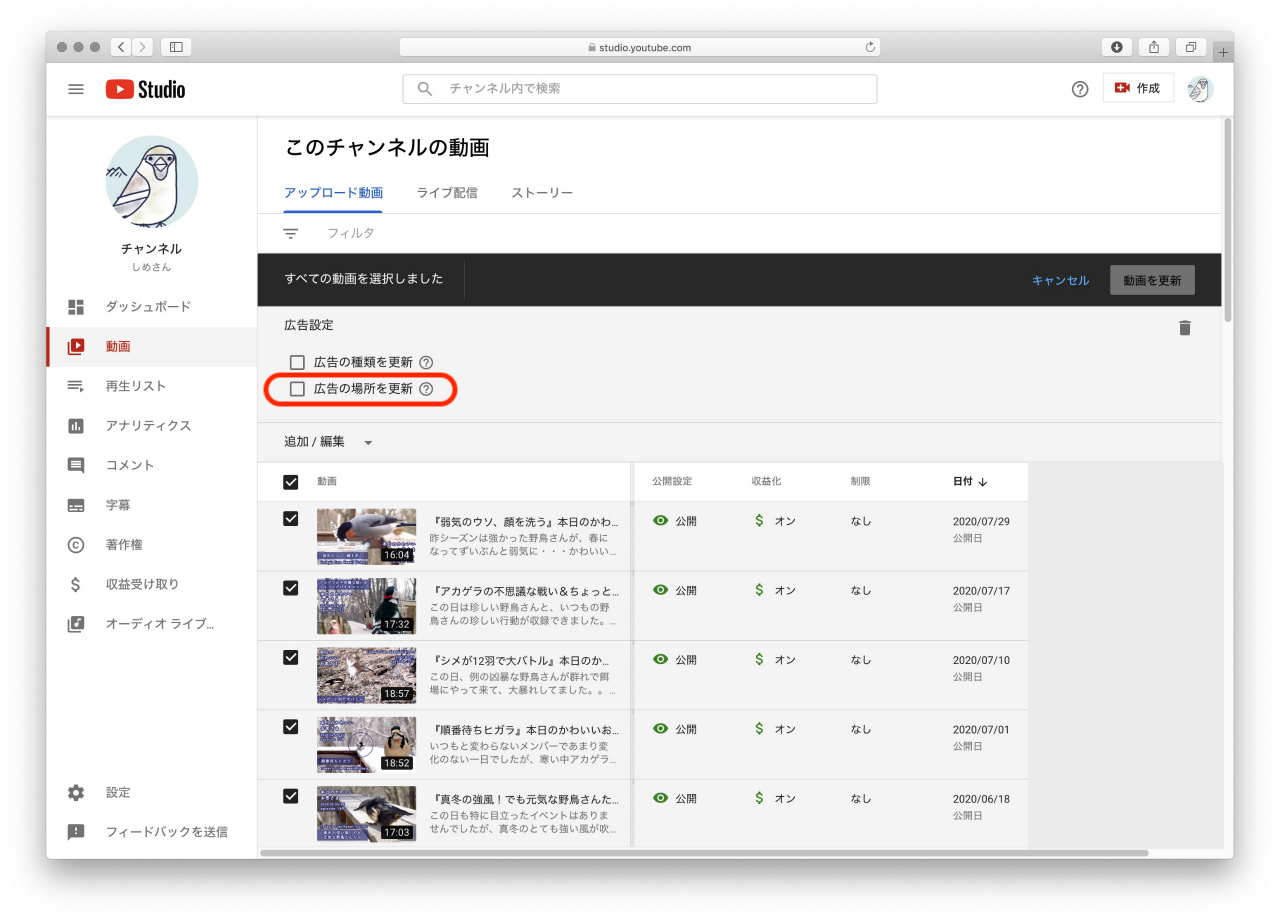
5「動画再生中の広告を有効にする」にチェックが入っています(なぜ?勝手に変えないで〜〜)このチェックを外します。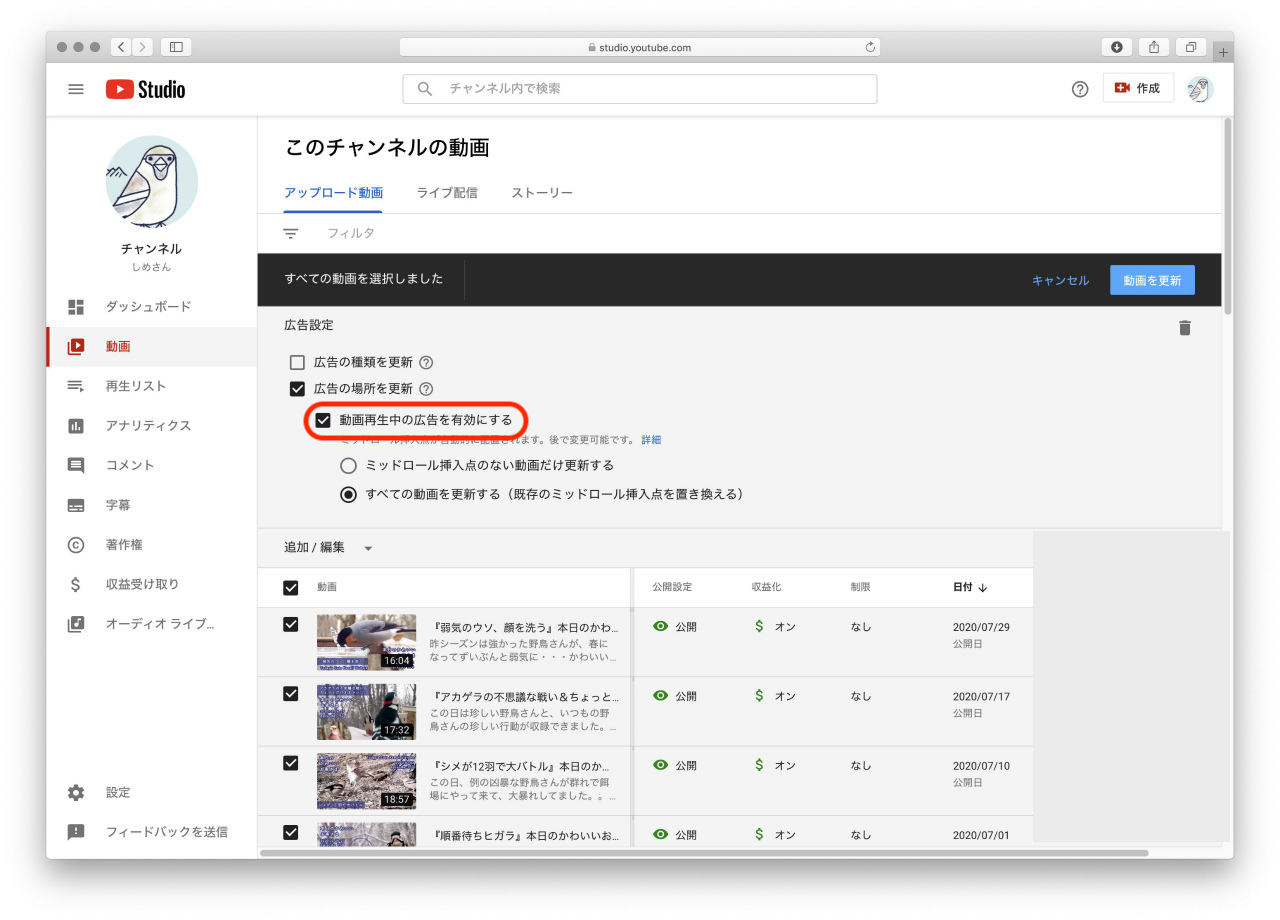
6チェックを外した後「動画を更新」をクリックします。これで設定が変更されますが、ある程度時間がかかります。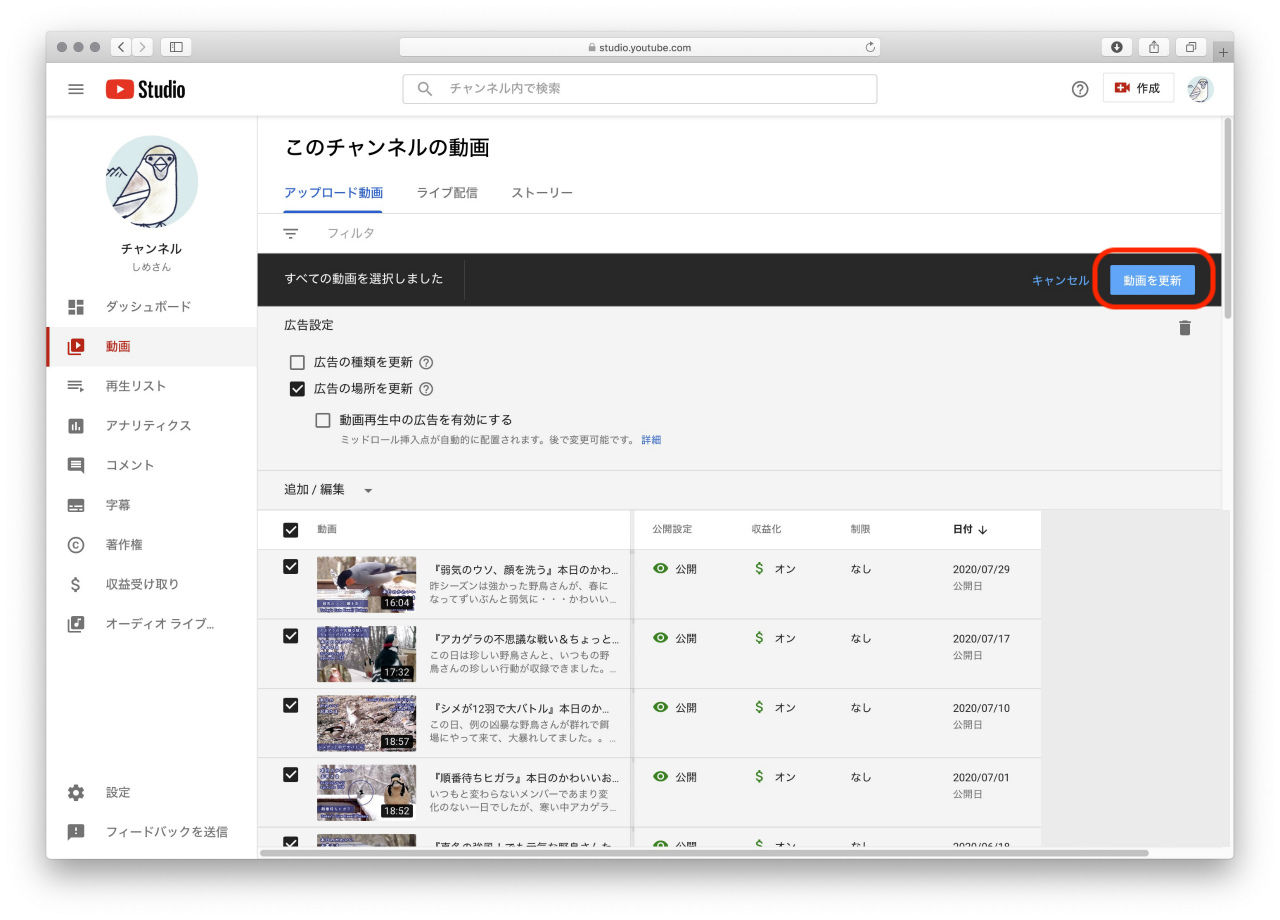
方法は以上です。
参考になれば幸いです。こんなことがあるので、動画の広告設定は常に意識して確認する必要がありそうですね・・